Fehlerbehebung für Deco Dienstprogramm-Upgrade
Fall eins: Das Dienstprogramm kann nicht geöffnet werden, weil der Entwickler nicht verifiziert werden kann, wenn es unter Mac OS verwendet wird.
Lösung für den ersten Fall:
- Klicken Sie zuerst auf "Abbrechen", nicht auf "In den Papierkorb verschieben", siehe Abbildung links unten.
- Nachdem Sie auf "Abbrechen" geklickt haben, gehen Sie bitte zu "Systemeinstellungen>>>Sicherheit und Datenschutz", suchen Sie die Schaltfläche "Trotzdem öffnen" und klicken Sie sie an.
- Das Dienstprogramm sollte sich nach Ausführung der obigen Schritte öffnen lassen.
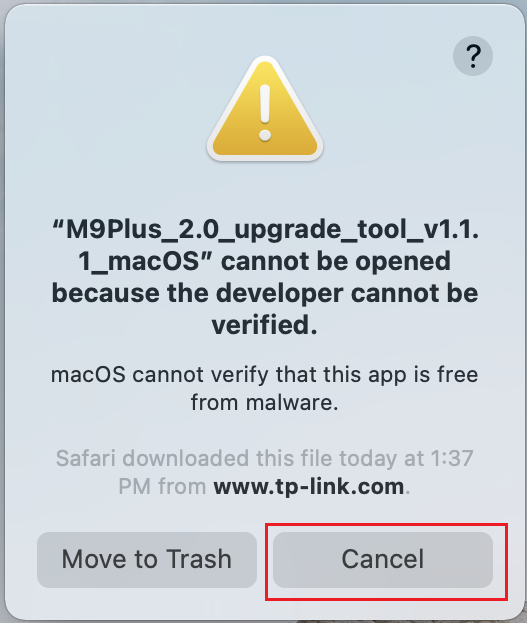
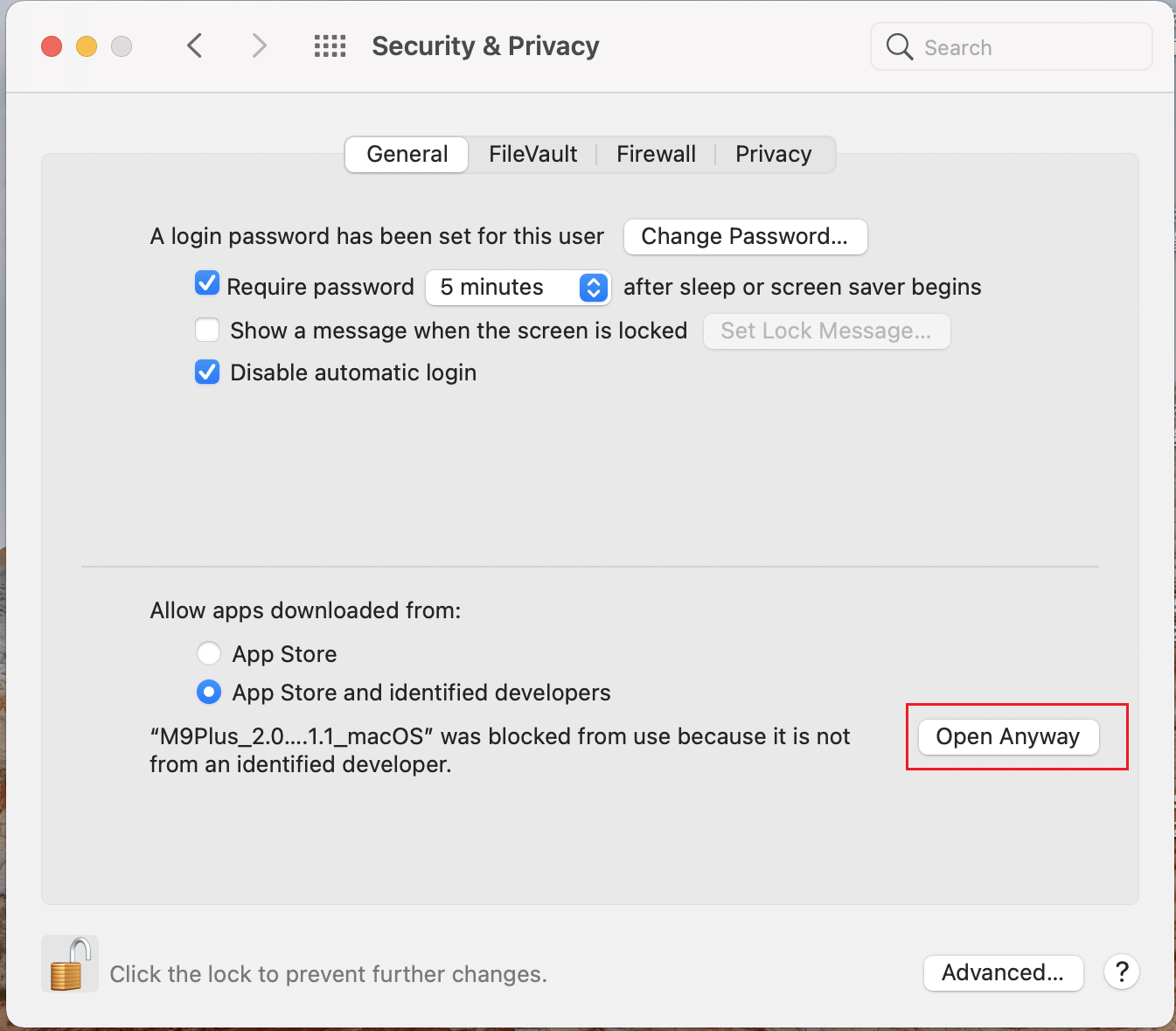
Fall zwei: Dienstprogrammfehler "Konnte die HauptDeco nicht finden"
Schritte zur Fehlerbehebung für den ersten Fall:
- Stellen Sie sicher, dass der PC, auf dem das Aktualisierungsprogramm ausgeführt wird, nur mit dem Deco-Netzwerk verbunden ist (kabelgebunden oder drahtlos, beides ist in Ordnung), und trennen Sie den PC von anderen Gateways wie Modem und ISP-Router.
- Deaktivieren Sie die VPN-Verbindung auf dem PC, bevor Sie das Aktualisierungsprogramm öffnen.
- Deaktivieren Sie alle virtuellen Adapter, die von Programmen für virtuelle Maschinen erstellt wurden. Auf einem Windows-PC können Sie zum Beispiel unter Systemsteuerung>Netzwerk und Internet>Netzwerk- und Freigabecenter>Adaptereinstellungen ändern die virtuellen Adapter deaktivieren.
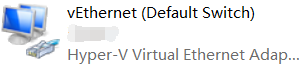
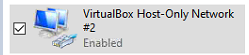
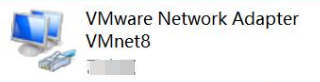
Fall drei: Dienstprogrammfehler "Falsche TP-Link-ID oder falsches Passwort"
Schritte zur Fehlerbehebung:
- Stellen Sie sicher, dass Sie dieselbe TP-Link-ID und dasselbe Passwort verwenden können, um sich bei der Deco-App auf Ihrem Telefon anzumelden, wenn es mit dem Deco-Netzwerk verbunden ist.
- Dieses Upgrade-Dienstprogramm unterscheidet zwischen Groß- und Kleinschreibung für die TP-Link-ID. Wenn Sie die genaue TP-Link-ID nicht kennen, können Sie sie in Ihrer Deco-App überprüfen. Melden Sie sich bei der Deco-App an und klicken Sie auf die linke obere Ecke, um Ihre TP-Link-ID zu überprüfen. Vergewissern Sie sich, dass Ihre TP-Link ID der Eigentümer des Deco-Netzwerks ist, nicht ein Manager.
- Es gibt zwei Arten von TP-Link IDs, derjenige, der das Deco-Netzwerk erstellt hat, wird "Besitzer" genannt, und der "Besitzer" kann andere TP-Link IDs autorisieren, das Deco-Netzwerk zu verwalten, diese anderen TP-Link IDs werden "Manager" genannt.
Sie können dies in der Deco-App überprüfen, und das Beispiel wird unten angezeigt:


Hinweis: Die TP-Link ID ist eine E-Mail-Adresse, die für die Verwaltung Ihres Deco-Netzwerks verwendet werden kann; Sie können sie in der Deco-App überprüfen.
Können Sie sich nach Abschluss aller Schritte immer noch nicht beim Dienstprogramm anmelden?
Bitte kontaktieren Sie uns unter: Contact | TP-Link
Finden Sie diese FAQ hilfreich?
Mit Ihrer Rückmeldung tragen Sie dazu bei, dass wir unsere Webpräsenz verbessern.
Von United States?
Erhalten Sie Produkte, Events und Leistungen speziell für Ihre Region